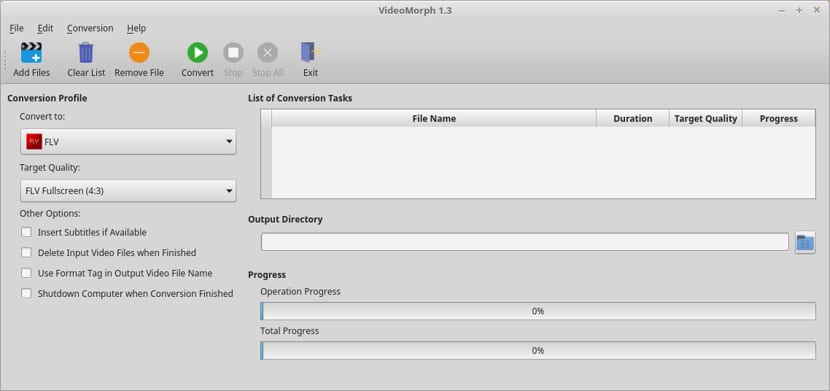
Si stanno cercando un'applicazione per poter convertire i propri file multimediali in modo semplice e senza dover ricorrere a configurazioni e aggiungere parametri, oggi parleremo di un'ottima applicazione.
L'applicazione di cui parleremo oggi è VideoMorph. Questo programma è un transcoder gratuito, multipiattaforma (Linux e Windows) e open source rilasciato con la licenza Apache versione 2.0.
VideoMorph È scritto nel linguaggio di programmazione con Python 3 ea sua volta fa uso della libreria FFmpeg con cui è supportato per eseguire attività di transcodifica (decodifica, codifica, transcodifica, filtra, inserisci sottotitoli tra gli altri) di formati di file multimediali.
VideoMorph Supporta i formati multimediali più diffusi, di cui possiamo evidenziare: .mov, .f4v, .dat, .mp4, .avi, .mkv, .wv, .wmv, .flv, .ogg, .webm, .ts, .vob, .3gp e .ogv.
Oltre a ciò l'applicazione ci dà la possibilità di importare ed esportare i profili, con cui possiamo già caricare o salvare una configurazione per la transcodifica.
L'obiettivo del programma è quello di fungere da interfaccia semplice e facile da usare ("user-friendly"), che non include opzioni non necessarie o poco utilizzate.
Cioè, VideoMorph è stato creato per evitare la riga di comando e ha un'interfaccia grafica con cui lavorare per mantenere FFmpeg e il suo gran numero di parametri che gestisce.
Nuovo aggiornamento di VideoMorph
Applicazione È stato recentemente aggiornato alla sua nuova versione 1.3.1, che nelle parole dei suoi sviluppatori questo aggiornamento è solo una versione di manutenzione.
Fondamentalmente questo aggiornamento è stato rilasciato per risolvere alcuni errori riscontrati nella versione precedente e per risolverli.
Tra le principali correzioni apportate riguardano:
- Il problema relativo alla possibilità di trascinare e rilasciare (Drag & Drop) i video da Windows Explorer su questa piattaforma, che nella versione 1.3 non funzionava correttamente, è stato risolto. Fai attenzione, solo da Windows Explorer
- Durante il caricamento dei video utilizzando l'opzione di trascinamento della selezione, i video la cui estensione era scritta in lettere maiuscole o in una combinazione di lettere maiuscole e minuscole non sono stati caricati, il che è stato risolto in questa nuova versione
- Per gli utenti della nuova release della distro Ubuntu, ovvero la versione 18.04 LTS, viene corretto il problema relativo all'utilizzo del modulo distutils.errors e del pacchetto distutils in generale, che a quanto pare non è presente di default nello standard Python installazione su questa versione di Ubuntu.
- Questo problema è stato risolto migrando la funzionalità che causava l'arresto anomalo dell'applicazione nel modulo del sistema operativo, che è installato di default nella 18.04.
- Infine, la revisione del codice ha portato all'incorporazione di significativi miglioramenti al funzionamento interno (sotto il cofano) dell'applicazione, ottenendo migliori prestazioni e, soprattutto, maggiore stabilità.
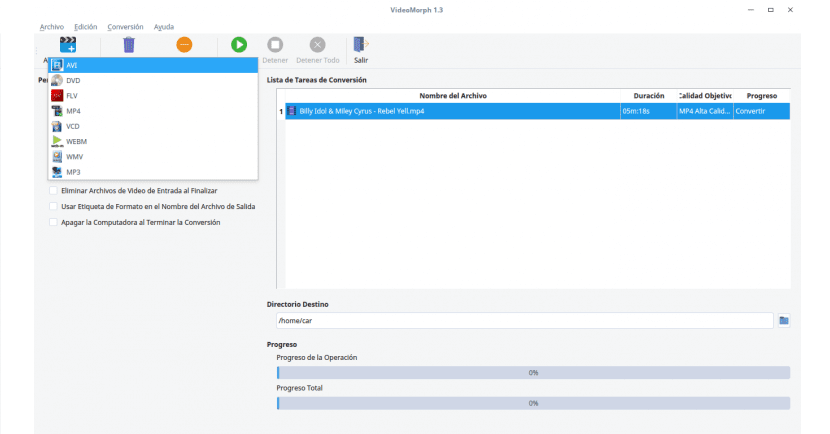
Come installare VideoMorph su Ubuntu 18.04 LTS e derivati?
Si desidera installare questa applicazione sui propri sistemi, possiamo farlo semplicemente scaricando il pacchetto deb dell'applicazione.
Per questo dobbiamo andare sul sito ufficiale dell'applicazione e nella sua sezione download possiamo ottenere il pacchetto deb. Il collegamento è questo.
Se è Vorrebbero poter scaricare dal terminale con il seguente comando:
wget https://videomorph.webmisolutions.com/download/videomorph_1.3_all.deb
E finalmente possiamo installare l'applicazione con il nostro gestore di pacchetti preferito, o se lo desiderano possono installare dal terminale con il seguente comando:
sudo dpkg -i videomorph_1.3_all.deb
In caso di problemi con le dipendenze, eseguiamo:
sudo apt-get install -f
E questo è tutto, possiamo iniziare a utilizzare l'applicazione nel nostro sistema.
Come disinstallare VideoMorph da Ubuntu 18.04 LTS e derivati?
In caso di voler eliminare il programma dal sistema, non ci resta che digitare il seguente comando nel terminale:
sudo apt-get remove videomorph*
E con questo non avremo più il programma installato sul sistema.